5 A legjobb ingyenes video -installációs programok oroszul
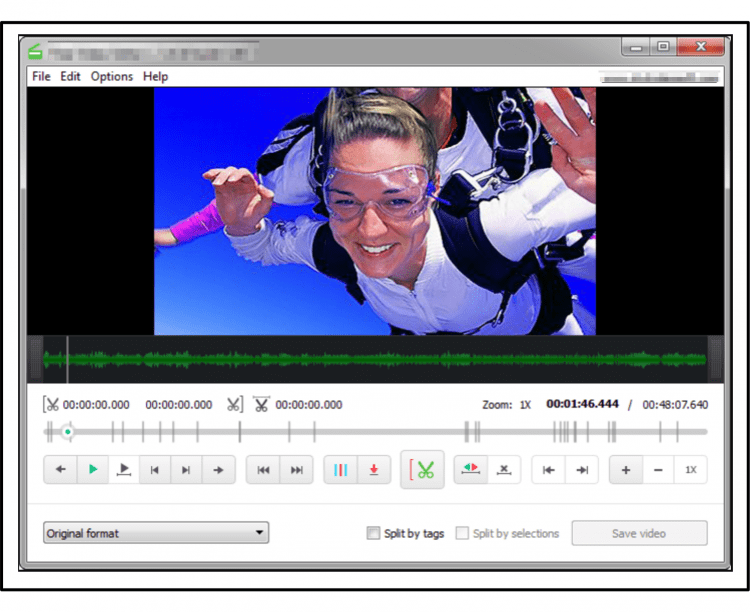
- 4959
- 1226
- Bodnár András Martin
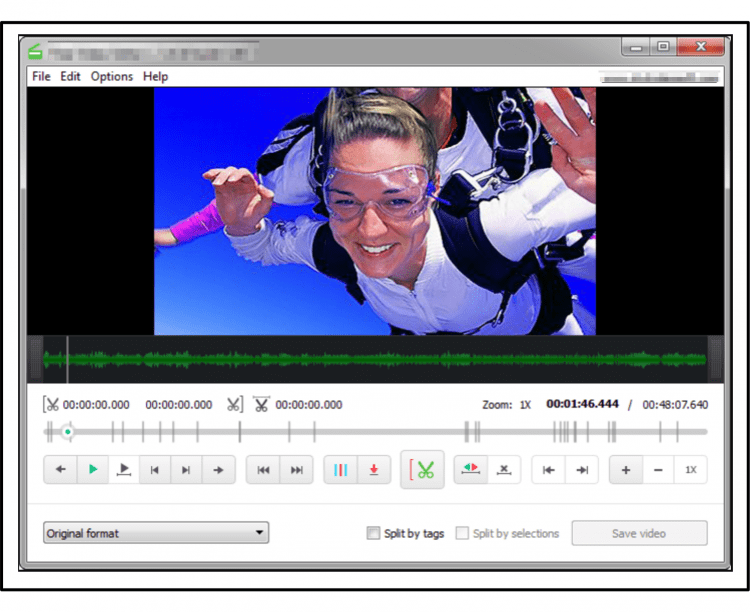
Van azonban meglehetősen nagy számú ingyenes video -installációs program, és oroszul, amellyel ezt a feladatot könnyen elvégzik. Ebben a cikkben az öt legjobb ingyenes videószerkesztőről fogunk beszélni, amely támogatja az orosz nyelvt.
Tartalom
- Video szerkesztő Shotcut
- Videó szerkesztés
- VideoPad videószerkesztő
- Video szerkesztő OpenShot Video Editor
- Video szerkesztő LightWorks
- VSDC ingyenes videószerkesztő
- Az ingyenes és pro verziók összehasonlítása
Video szerkesztő Shotcut
Elkezdjük megismerkedést ezzel a programmal. Nézzük meg részletesen a szoftver előnyeit és a felhasználó számára nyújtott képességeket:
- A Video Editor ingyenes nyitott kódszoftver és az orosz nyelv támogatása. Letöltheti a legújabb verziót a hivatalos webhelyről.
- Multi -Platform. A Shotcut támogatja az operációs rendszereket, a Mac, a Windows és a Linux.
- A Video Editor alapvető funkciókészletet biztosít a nemlineáris videofeldolgozáshoz és számos kiegészítő funkcióhoz.
- Támogatja az összes fő videoformátumot, lehetővé teszi, hogy az egyik formátumból a másikba konvertáljon, és 4K videókkal dolgozzon.
A kellemetlenség nem egészen a szokásos szerkesztő felületet tartalmazhat, mint a hasonló programok. A kezdőknek nem lesz elég könnyű foglalkozni vele, de néhány órás tanulmányozás után a felhasználó valóban korlátlan lehetőségeket nyit meg a videofájlok feldolgozására.
Röviden bemutatjuk a videószerkesztő Shotcut funkcionalitását. A telepítés és az indítás után a program ablaka előttünk nyílik:
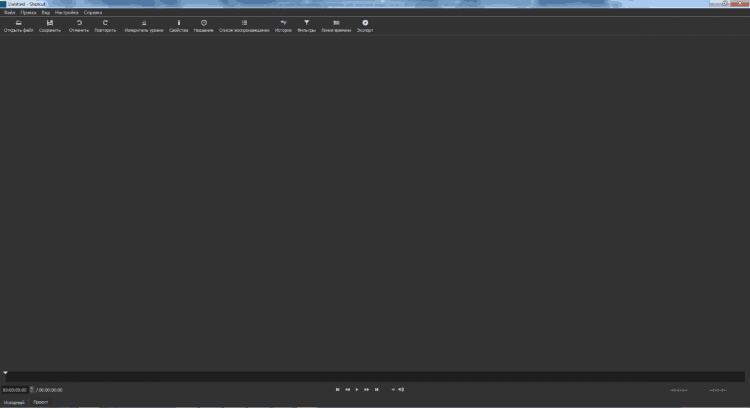
A funkcionális gombok a menüben vagy az eszköztárban szerepelnek. A nyitott eszközöket rögzíthetik a program munkaterületén, vagy bármikor elhelyezhetők.
A „View” lapon vagy az eszköztáron kattintson az „Idővonal” és a „Szűrők” gombra:
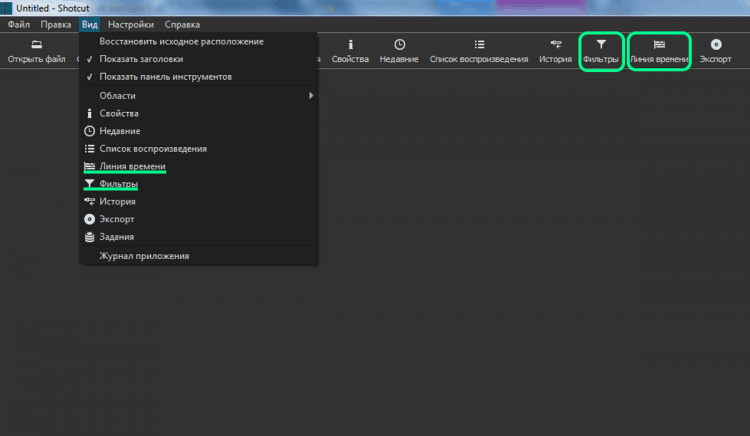
Kattintson a "Fájl megnyitása" gombra, válassza ki a szerkesztés videóját, nyissa meg, majd kattintson a "Hozzáadás az aktuális műsorszámhoz", vagy húzza azt a "Idővonal" -ra:
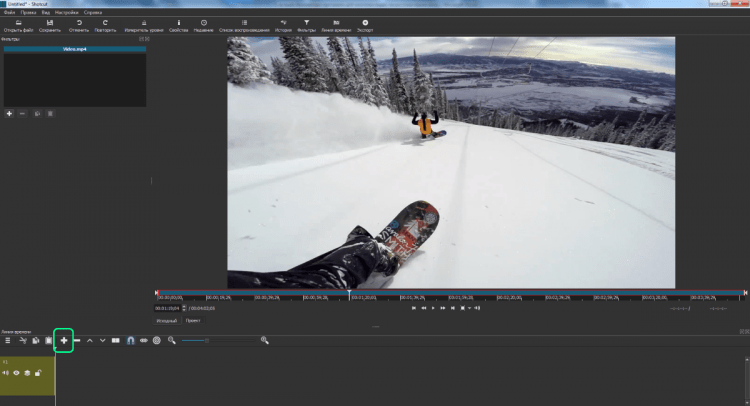
Ezt követően az eszköztár használatával felszerelhetjük a videót, és a "Szűrők" eszköz segítségével hozzáadhatunk effektusokat.
A feldolgozás után a kapott filmet meg kell őrizni. Ha az eszköztáron a "Mentés" gombra kattintunk, akkor mentjük az aktuális projektet. Később megnyitható a további szerkesztéshez. Tevékenységünk végső eredményének fenntartása érdekében az "Export" gombot fogjuk használni:
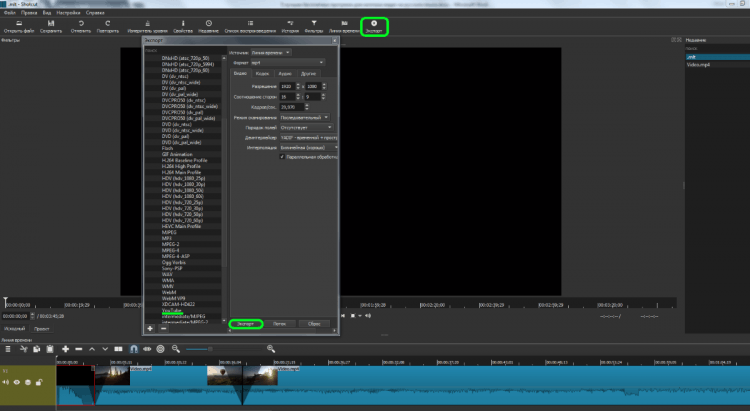
Látjuk, hogy a fejlesztők sok formátumot és kodekeket kínáltak audio és video zeneszámok megőrzésére. Válasszon egy sablont a csővel, ellenőrizze a beállításokat és a megőrzés helyét, nyomja meg az Exportokat. A számítógép teljesítményétől függően a megőrzési idő eltérő lehet.
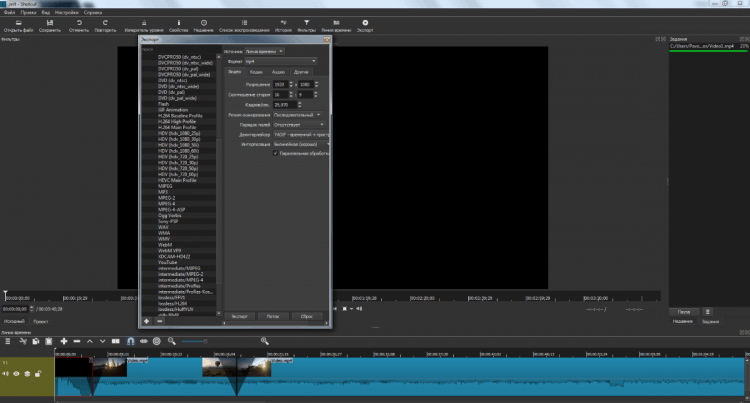
Ez a cikk nem állítja, hogy a Shotcut használatának utasításai, célja csak az, hogy a felhasználónak a program kezdeti ötletét adja meg. Ha úgy dönt, hogy megvizsgálja a szerkesztő összes képességét, akkor segíthet Önnek a hivatalos weboldalon található videó utasításokban, bár angolul vannak.
Videó szerkesztés
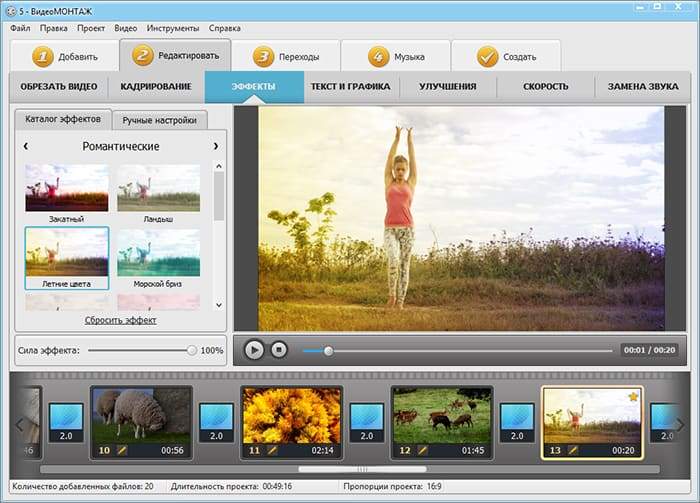
- A videó és fotó gyors szerkesztése egy filmben
- 130+ átmenet, képernyők, kredit és háttér
- Háttér -csere a videóban (Chromakey effektus)
- A klipek metszése, csatlakozása és forgatása
- A videó megőrzése 50+ formátumban, T -ben.H. HD
A szerkesztőt itt töltheti le: http: // videó-szerkesztő.Su/letöltés.PHP
VideoPad videószerkesztő
A következő ingyenes magánhasználathoz egy szerkesztő, amely az orosz nyelv támogatásával jár, amelyre figyelünk. VideoPad túlzás nélkül nevezhetjük profi videószerkesztőnek. Itt vannak a fő előnyei:
- Lehetővé teszi a nemlineáris videó videók feldolgozását, több utakkal egyidejűleg működni.
- Támogatja az összes formátumot, beleértve a 2K és 4K felbontást is.
- Mint a Shotcut, ez a szoftver a Windows, a Mac OS és az Android -ban működik.
- Hatalmas számú hatás. Ezek az átmenetek sokfélesége és a 3D effektusok, képek hozzáadása, szöveg a videó sorrendben és még sok más.
- Professzionális video -optimalizálási eszközök. A "remegő kezek", a színjavítás, a ciklikus GIF képek és még sok más kiküszöbölésének kiküszöbölése.
- Széles lehetőségek a hangpályával való munkavégzéshez. A hangkrémek könyvtárától a saját hangjának egy gomb megnyomásával történő alkalmazásának lehetőségéig. Nagyon kényelmes mindenféle vélemény létrehozásához.
Megismerheti a hivatalos weboldal részletes leírását a "Screenshots" szakaszban. A legújabb letöltési verzió az alábbi gombokkal érhető el.
Töltse le a VideoPad -otA program felülete érthető és barátságos:
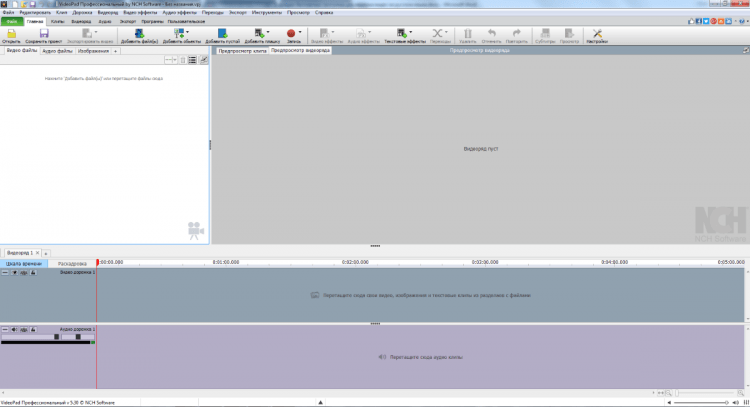
Videó hozzáadásakor a jeleneteket automatikusan meghatározzuk, amely megkönnyíti a további szerelést. Az eszköztár nagyon kényelmes, minden meglehetősen világosan és intuitív módon tisztázódik. A "Támogatási" szakasz webhelyén sok olyan videó található, amelyek hasznosak lesznek a szerkesztő képességeinek tanulmányozásában, annak ellenére, hogy angolul vannak.
A kész film exportálásakor a felhasználó széles körű lehetőségeket is elvár. Már vannak kész sablonok a megőrzéshez:
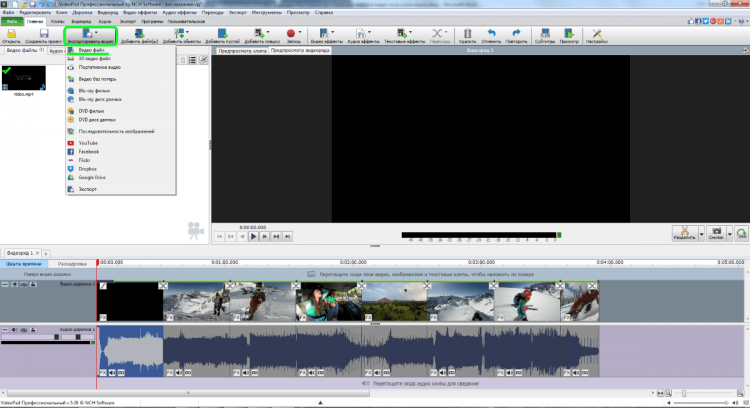
Lehetséges, hogy a „Fájl:” fájl kiválasztásakor megtakaríthat egy vevői klipben:
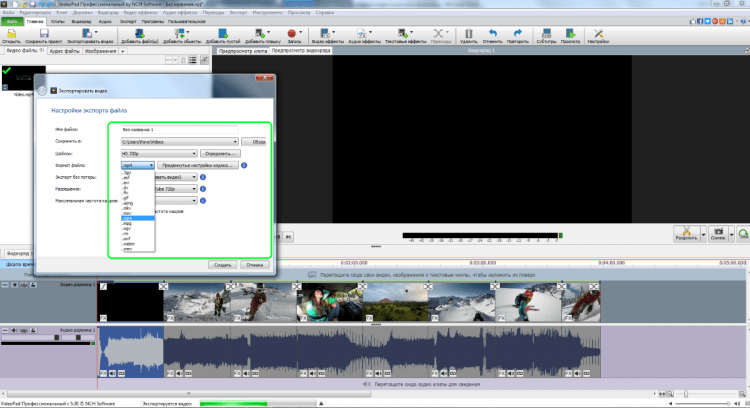
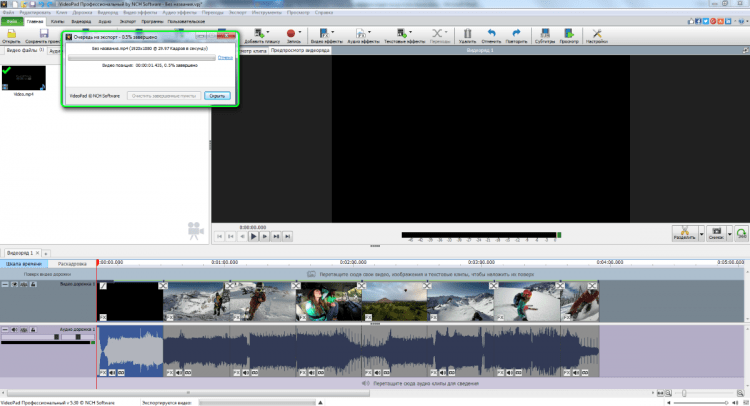
Video szerkesztő OpenShot Video Editor
Egy másik ingyenes videószerkesztő oroszul, nyílt kóddal, méltó figyelmünkre. Lehetőségei már kissé vannak, mint az első két program, amelyet figyelembe veszünk, de az egyszerű szerkesztéshez az összes szükséges funkció jelen van.
Fő előnyei és lehetőségei:
- Támogassa a Windows, a Mac OS és a Linuxot.
- Korlátlan számú réteg a telepítés során, mind a video zeneszámok, mind az audio.
- Különböző eszközök sorozata a videó optimalizálásához.
- 3D animáció hozzáadása.
- Címsorok hozzáadása.
- A lejátszás és a visszafordíthatóság vezérlési sebessége.
A program hivatalos weboldalán részletesebben megismerheti a funkcionalitást. Itt letöltheti a program legújabb verzióját is.
Letöltés OpenshotA szerkesztő felülete nagyon kellemes:
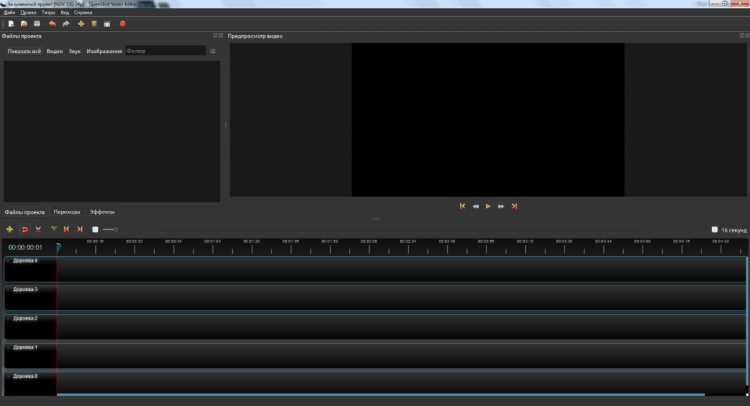
A videót hozzáadják egy egyszerű húzáshoz:
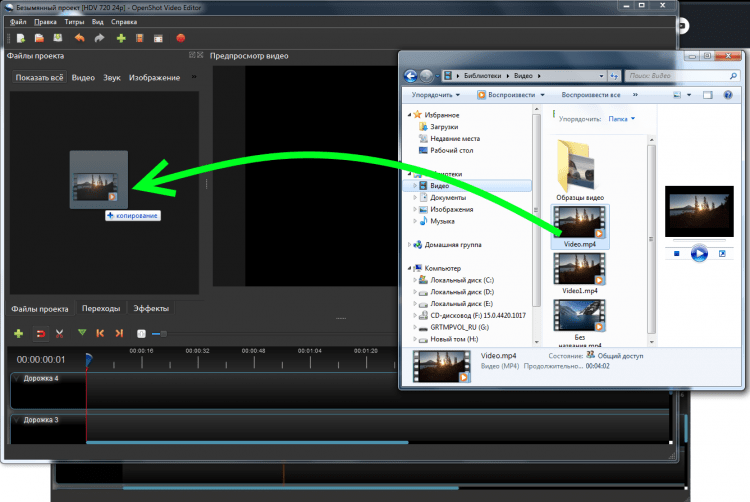
A videó metszés a Környezetvédelmi menüben érhető el az előzetes kilátás ablakban, és nem az idő skálán, mint sok hasonló programban:
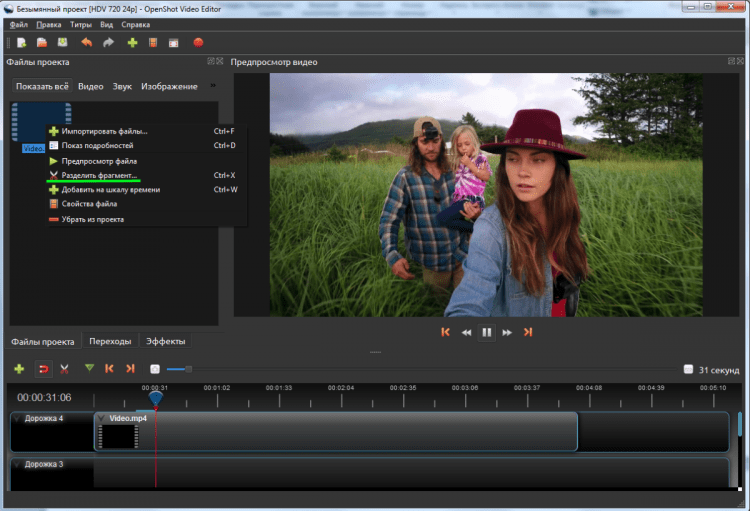
Maga a metszési folyamat intuitív és érthető. Válasszon egy új klip és vége kezdetének jelzőjét, kattintson a "Létrehozás" gombra:
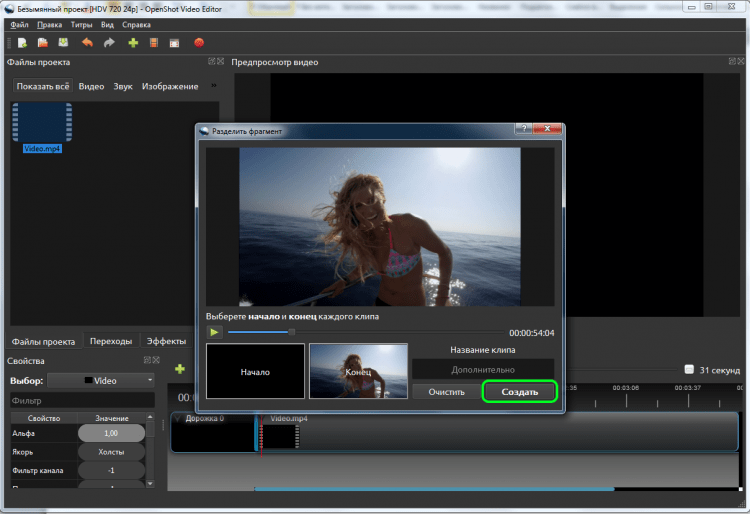
Ott látjuk a "átmenetek" és "effektusok" lapokat. A fennmaradó funkciók a helyi menüben érhetők el az idő skálán:
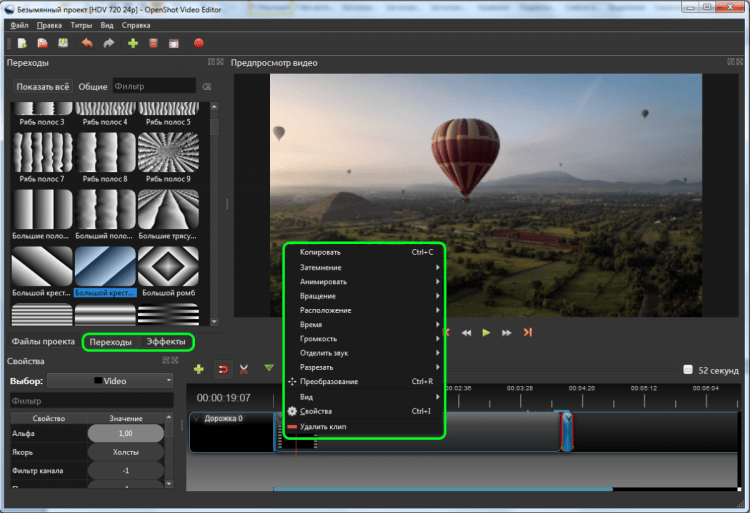
Mentheti a szerkesztett videót az "Export" gombon keresztül:
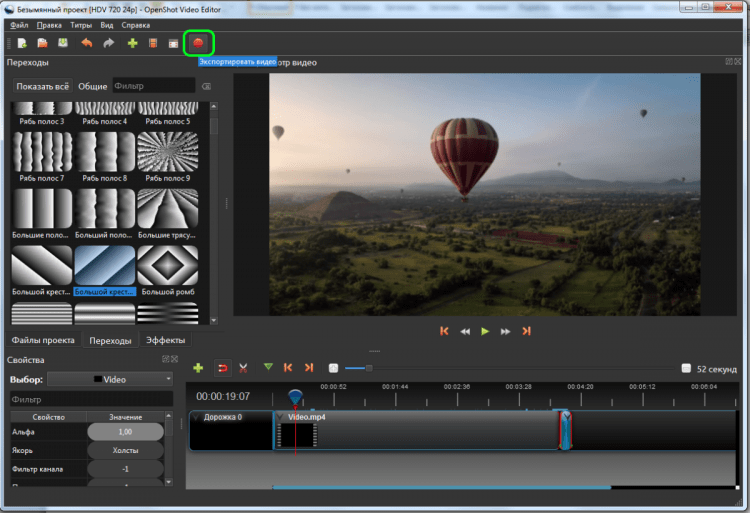
Ugyanakkor két „egyszerű” és „emellett” fül érhető el az exportablakban, ahol a felhasználó konfigurálhatja a kimeneti fájl tulajdonságait:
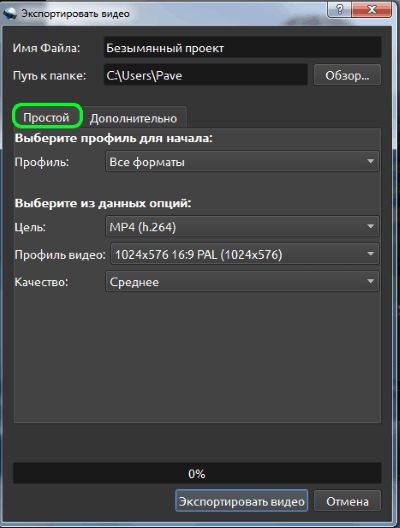
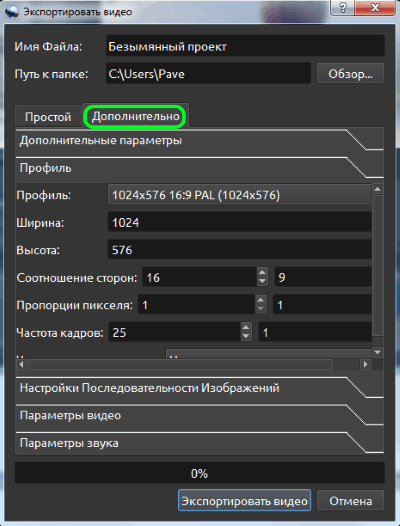
Részletesebben megismerheti a szerkesztő funkcionalitását a projekt hivatalos weboldalán. Ott is nézhet angol nyelven tanító videókat is.
Video szerkesztő LightWorks
Az oroszországi ingyenes videószerkesztő következő példája a LightWorks. Biztonságosan tulajdonítható a videó szerkesztésére szolgáló professzionális eszközök kategóriájának. Letöltheti a legújabb verziót a hivatalos weboldalon.
Töltse le a LightWorks -tA telepítés után adja hozzá az orosz nyelvet:
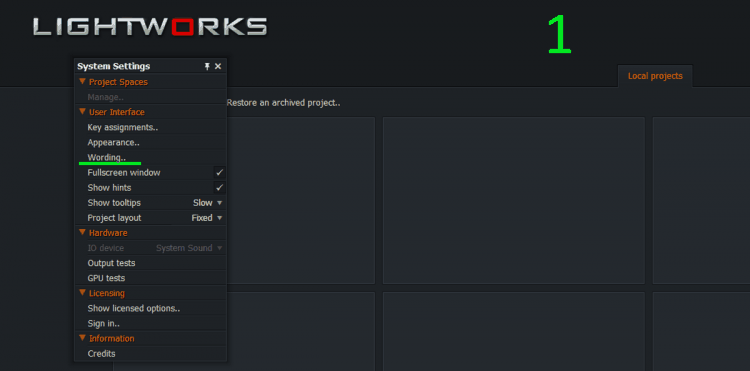
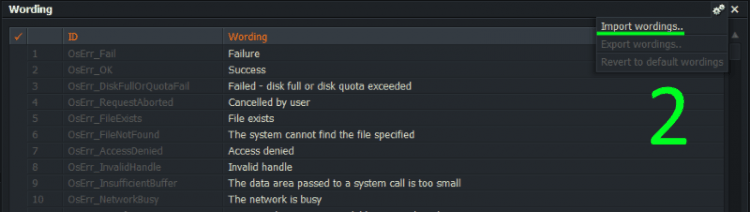
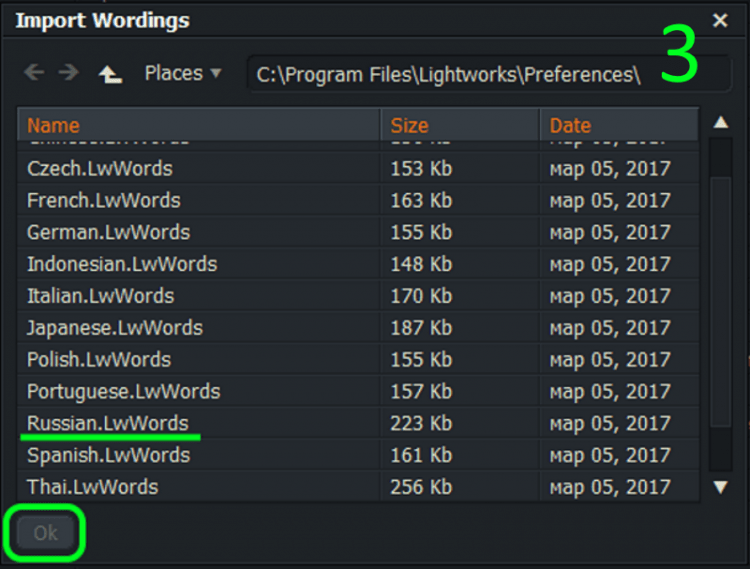
A szerkesztő fő jellemzői és képességei:
- A programot a fő operációs rendszerekhez fejlesztették ki: Windows, Mac és Linux.
- Professzionális, vagyis hatalmas eszközökkel rendelkezik az optimalizáláshoz és a szerkesztéshez, támogatja az összes formátumot. Az ingyenes teljesítményben korlátozások vannak a klip kimeneti formátumára.
A program feltételesen ingyenes. A teljes eszközkészlet elérhető a szabadon elosztott verzióban, de a kimeneti fájlok és opciók néhány korlátozását bevezetik:
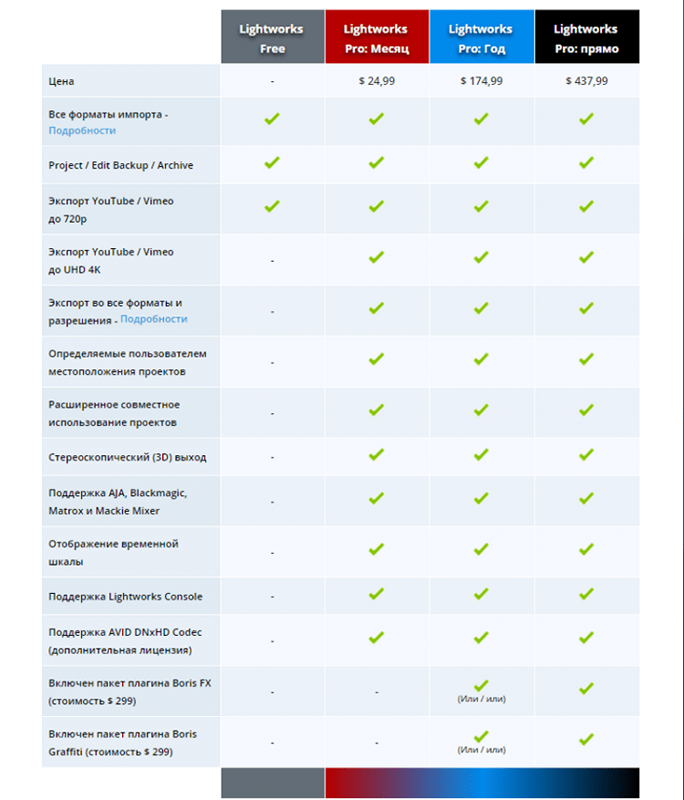
A program felülete meglehetősen bonyolult, tehát időbe telik, hogy teljes mértékben megvizsgálja annak képességeit. Bemutatjuk Önt a munka alapjaival a videószerkesztőben.
A kezdeti képernyőn kattintson az "Új projekt létrehozása" gombra, és állítsa be a projekt nevét és a személyzet gyakoriságát:
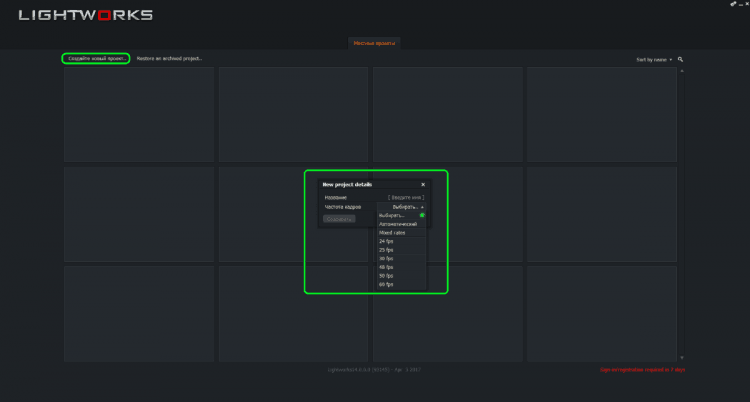
Ezután egy videót adunk hozzá a projekthez, rendes húzással:
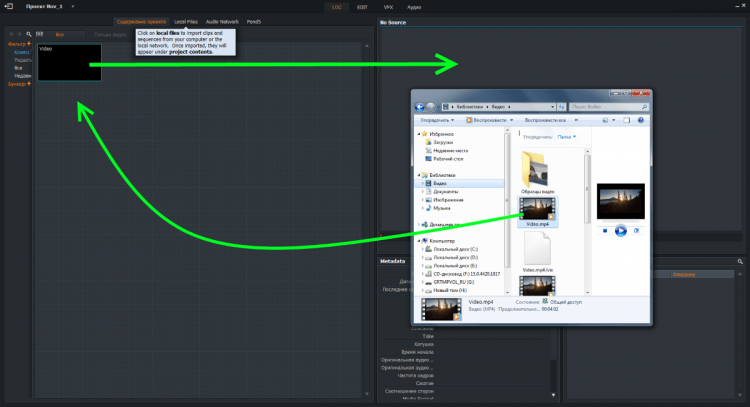
A szerkesztéshez lépjen a fülre "Szerkeszt". Az idő skálán a jobb gombot úgy hívják, hogy a főparancsokkal ellátott helyi menü:
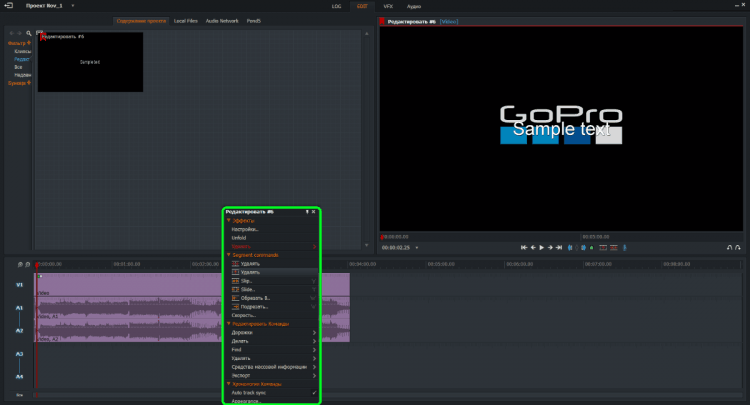
A VFX lapon vannak eszközök a klip szakmai optimalizálásához és mindenféle hatás bevezetéséhez:
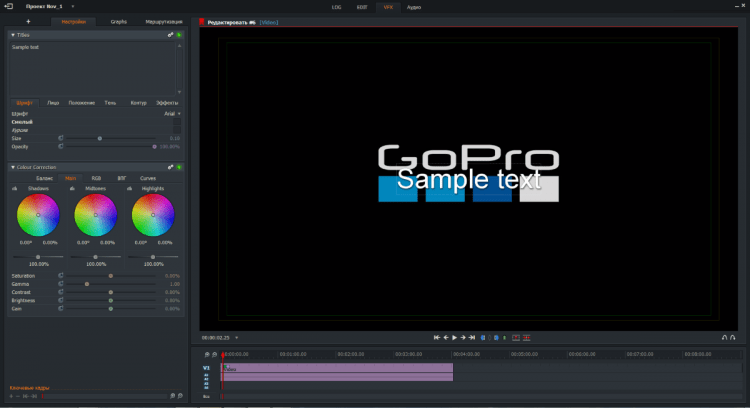
Az EDIO sávszerkesztése az Audio lapon készíthető:
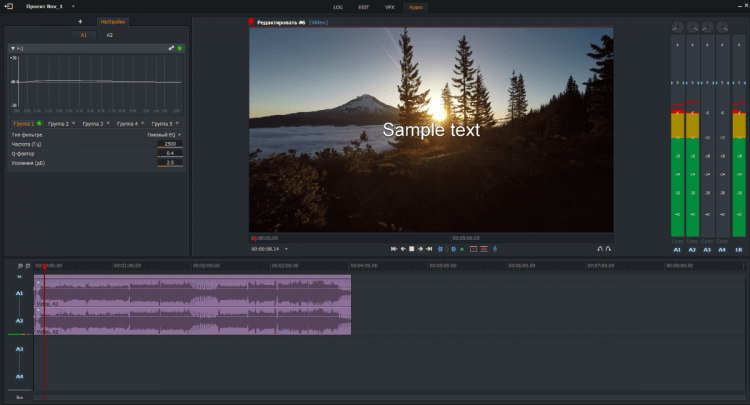
Az összes LightWorks lehetőségének teljes tanulmányozásához sok időt és türelmet igényel, de hidd el, megéri. Miután elsajátította az összes szerkesztő eszközt, csodálatos professzionális filmeket készíthet. Ehhez segítséget nyújthat egy hatalmas képzési videók gyűjteménye a hivatalos weboldalon (sajnos angolul).
VSDC ingyenes videószerkesztő
Ez az orosz ingyenes szerkesztő kielégíti a leginkább tapasztalatlan felhasználók követelményeit. Nagyon egyszerű, érthető és vizuális felület, és ugyanakkor méltó eszközkészlet a videofájlokkal való munkához. Letöltheti a hivatalos webhelyről.
Töltse le a VSDC ingyenesAz ingyenes verzióban néhány funkció blokkolva van például a maszkok használatát. A program fő jellemzői:
- Támogatja a formátumokat. Vannak sablonok, amelyek videó menthetnek különféle eszközökhöz.
- Nemlineáris fájlfeldolgozást hajt végre.
- Nagy szerszámkészlet: Átmenetek, színfeldolgozás, átalakulás és még sok minden más.
- Számos szűrő és maszk használata a videó megváltoztatásához.
- Kényelmes export a közösségi hálózatokba.
- A diagramokkal való munka képessége.
- A videó rögzítésének támogatása az internetről és az IP kamerákról.
Az ingyenes és pro verziók összehasonlítása
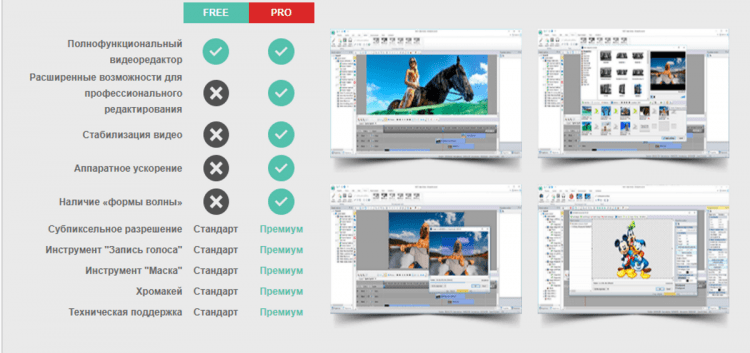
A munkaterület a következőképpen néz ki:
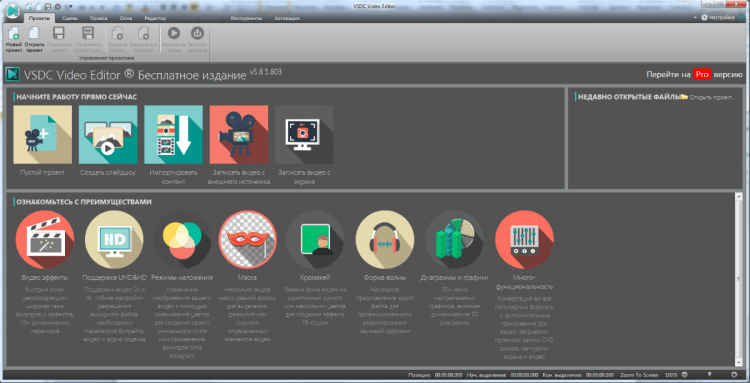
A projekt létrehozásakor beállíthatja a fájl szerzőjét, dátumát és leírását, valamint a kimeneti fájl paramétereit, például a felbontást, a képkockát és mások. Videóforrás kiválasztása. Esetünkben ez egy fájl egy számítógép merevlemezéről:
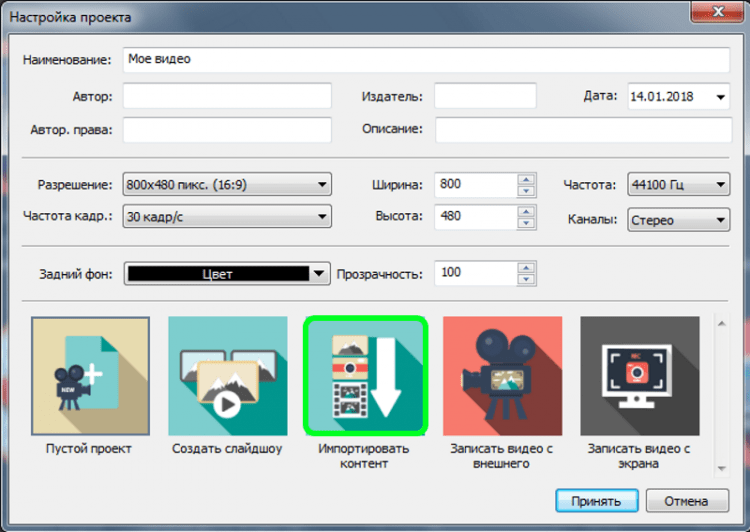
Mint már említettük, a program felülete egyszerű és intuitív. Például egy fragmentum vágásához meg kell jelölnie annak kezdő és vég téglalapokat, majd nyomja meg az eszköztáron a „Fragment” gombot, vagy egyidejűleg nyomja meg a „Shift” és a „Törlés” billentyűzetet:
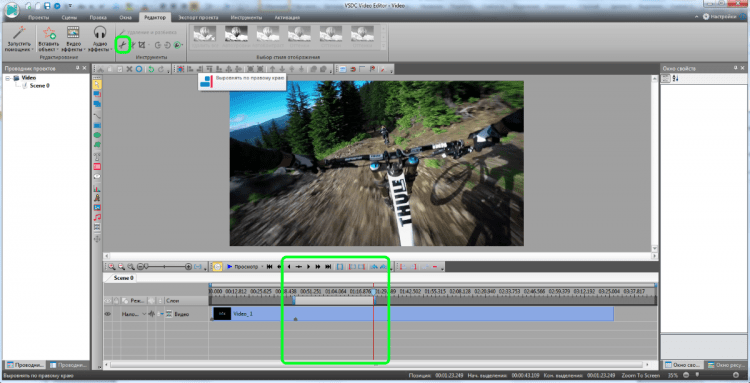
A határok pontosabb meghatározása érdekében növelheti az idő skálájának skáláját.
A szerkesztő képességeinek tanulmányozásához a hivatalos weboldalon egy nagy könyvtár található, amelyben az orosz nyelvű szöveges leírású videók tanító videók, ahol szinte bármilyen kérdésre választ találhat:
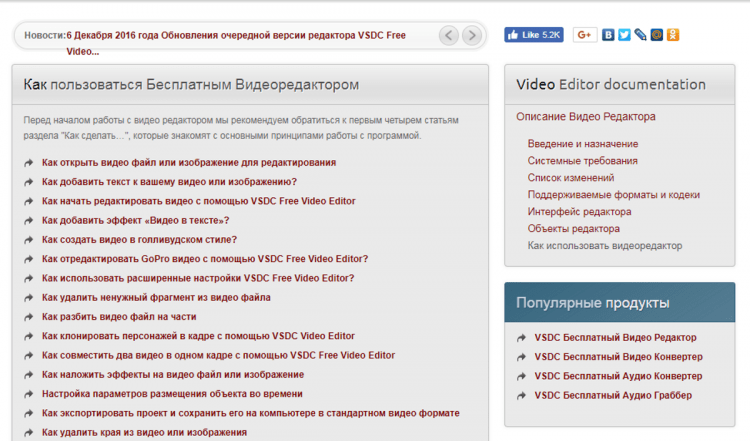
Ez valami hasonló. Ez a felülvizsgálat nem vonatkozik az adott szerkesztőben való munkavégzésre vonatkozó utasítások szerepére. Szerettem volna bemutatni a felhasználókat az orosz ingyenes videószerkesztők legjobb képviselőivel, és segíteni a választás eldöntésében. Remélem, hogy ezt a célt sikerült elérni.
Írjon megjegyzéseket, tegyen fel kérdéseket!
- « Hogyan lehet megkerülni a Windows rendszergazdának a blokkolt funkciókat
- Hogyan lassan -off moziban miért lelassítja a videót, amikor online néz »

